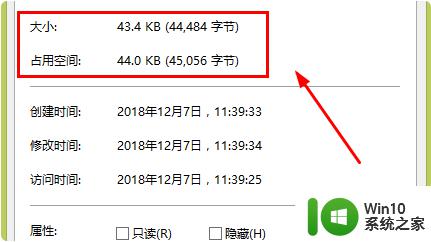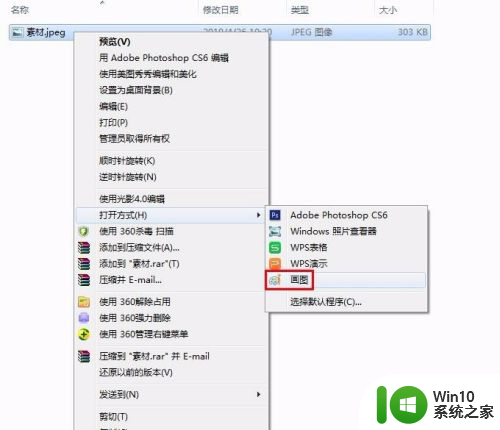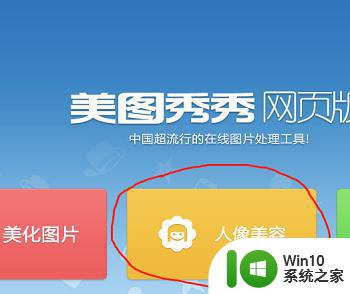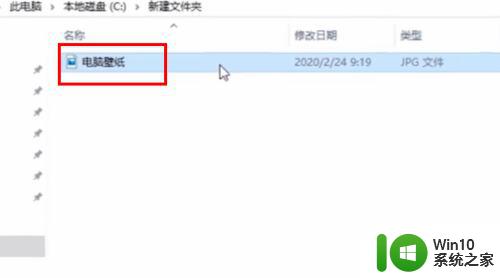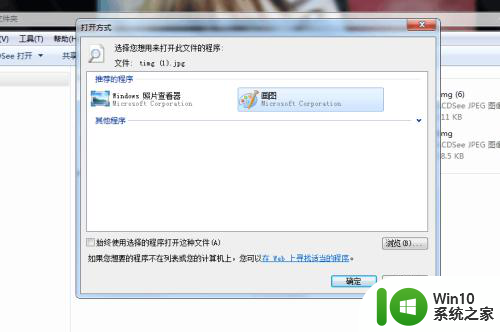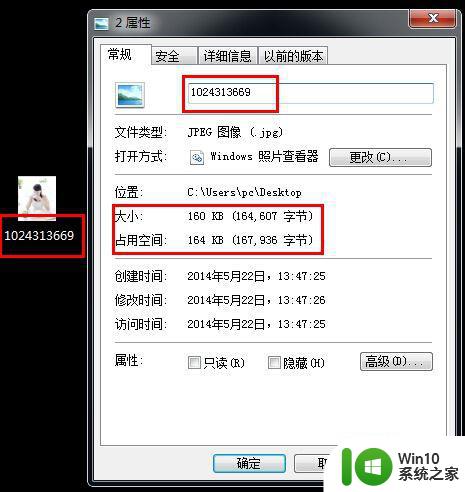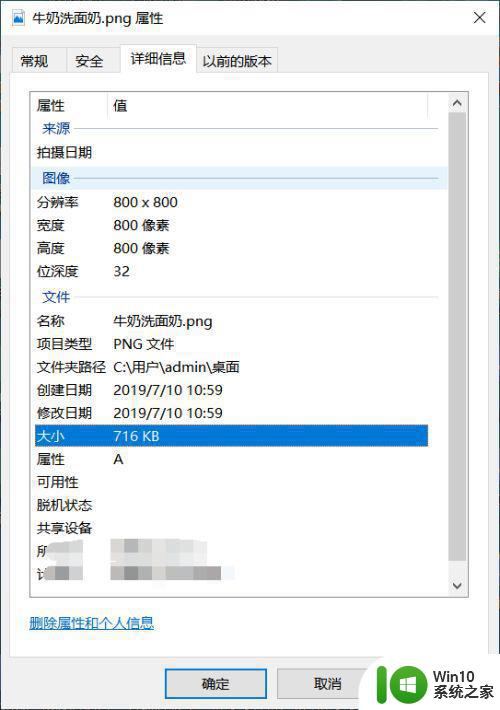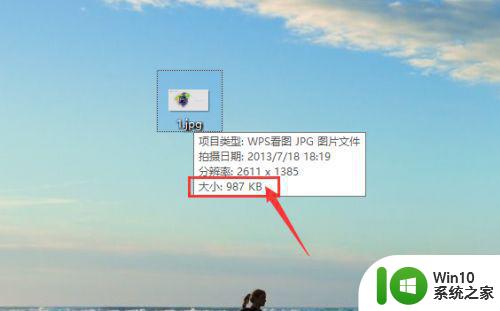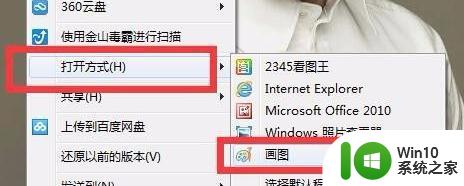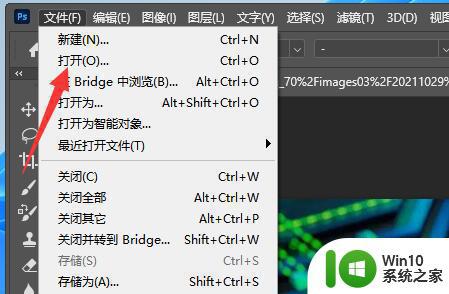照片改大小kb怎么改 改变图片大小kb的方法
更新时间:2023-10-12 16:53:00作者:yang
照片改大小kb怎么改,在现今社交媒体和网络传媒的时代,我们经常需要调整图片的大小,以便能够顺利上传到平台上,很多人可能会遇到一个常见的问题:照片的大小超过了限制,需要缩小文件的大小。该如何改变图片的大小以适应所需的文件大小呢?在本文中我们将介绍几种简单而有效的方法来帮助您解决这个问题。无论是使用在线工具还是安装软件,您都能轻松地调整图片大小,并确保其大小不超过所需的文件大小。
步骤如下:
1.第一步:选中需要改变大小的图片,单击鼠标右键。打开方式选择“画图”,红色线框标记的就是当前图片的大小。
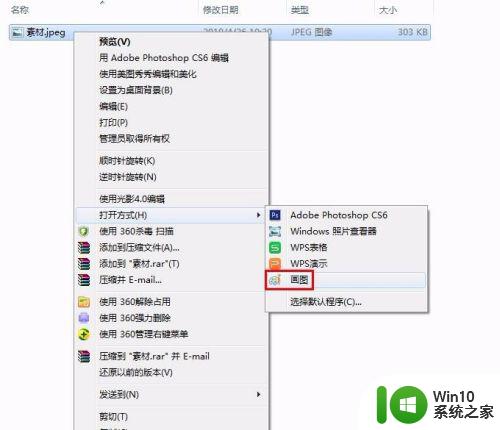

2.第二步:在工具栏中单击“重新调整大小”按钮。
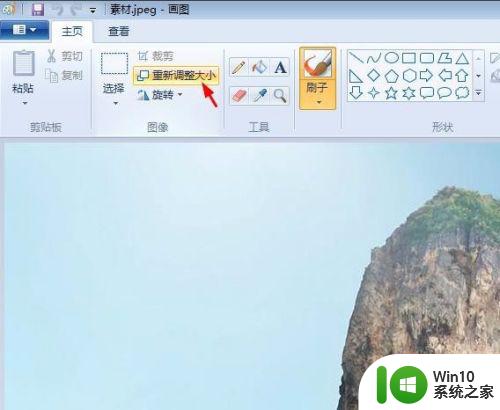
3.第三步:如下图所示,弹出“调整大小和扭曲”对话框。可以通过“百分比”和“像素”两种方式调整图片大小。
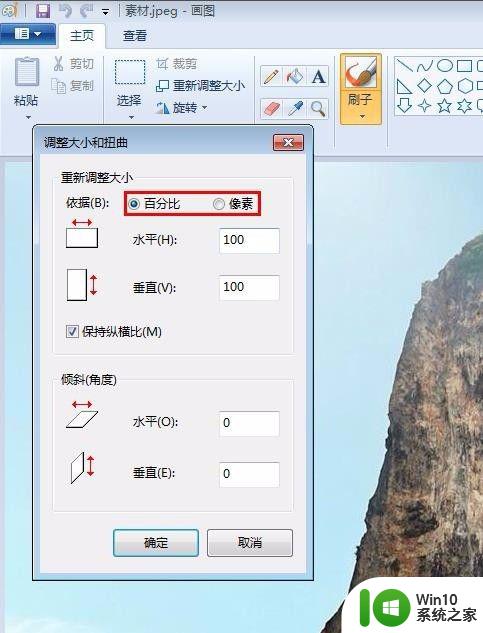
4.第四步:我们选择像素,输入要设置的水平和垂直数值。单击“确定”按钮。
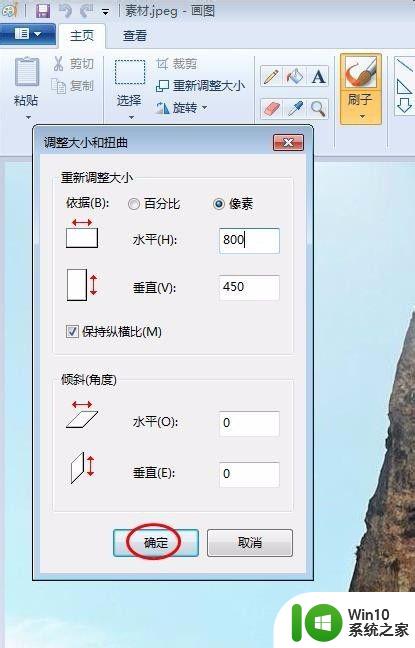
5.第五步:单击左上角“保存”按钮,图片kb就变小了。
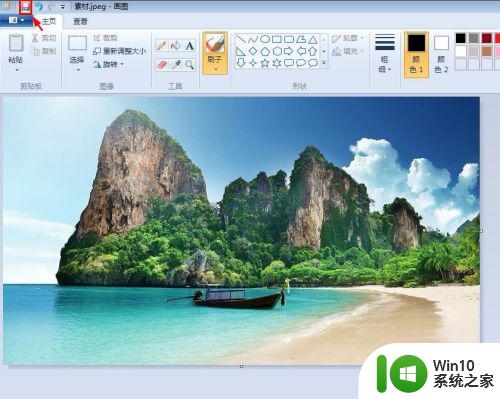
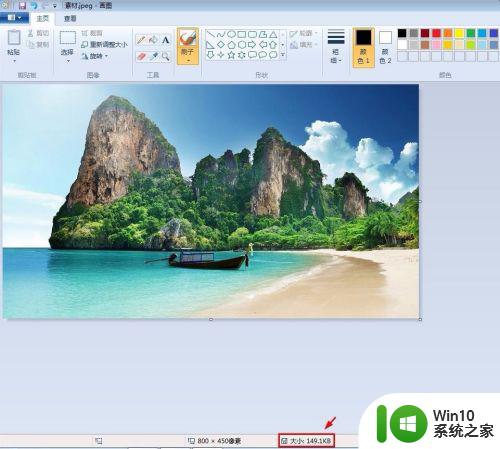
以上就是如何调整照片大小以及压缩图片大小的全部内容,希望这篇文章能够对遇到相同问题的用户有所帮助。